Actualizări software pentru iPhone, cum să preveniți, să opriți și să blocați actualizările, cum să eliminați actualizările iOS pe iPhone și iPad
AnteriorȘtiați că atunci când vă conectați iPhone-ul și iPad-ul la Internet prin Wi-Fi, actualizările (iOS) sunt descărcate automat în memoria dispozitivului și nu pot fi împiedicate în niciun fel?
Dacă sunteți de acord să acordați voluntar o parte din memoria liberă a iPhone-ului sau iPad-ului dvs. noii versiuni de iOS, treceți pe aici. Mai jos sunt informații despre cum să împiedicați descărcarea automată a actualizărilor de software pe dispozitivele iOS, cum să ștergeți o actualizare descărcată și cum să împiedicați descărcarea automată a acesteia în viitor.
Conţinut:
Odată cu lansarea iOS 5.0 în 2011, proprietarii de iPhone, iPod Touch și iPad au avut ocazia să actualizeze firmware-ul dispozitivelor lor „over the air”, așa-numita actualizare OTA (OverTheAir). În același timp, descărcarea actualizării are loc printr-o rețea Wi-Fi wireless, iar procesul de actualizare în sine are loc pe dispozitivul însuși.
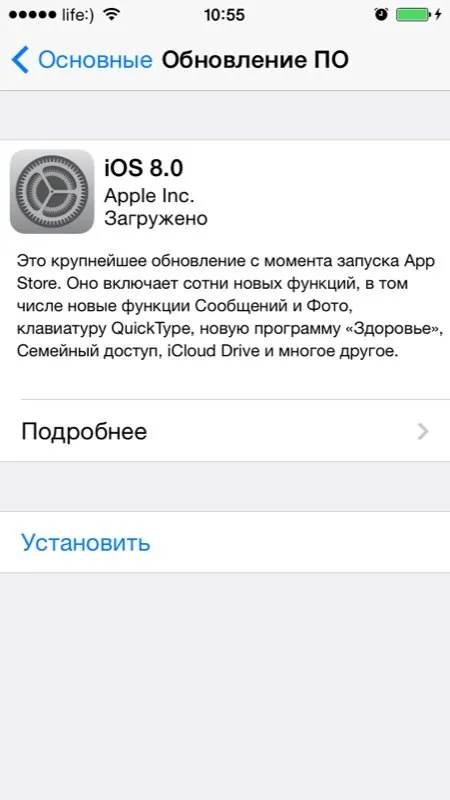
Acesta este cu siguranță un mare pas înainte, dar, în același timp, noi utilizatorii de iPhone, iPod Touch și iPad am dobândit o nouă bătaie de cap, actualizările de software sunt descărcate în memoria dispozitivului în fundal automat și fără acordul nostru.
De cedezactivați descărcarea automată a actualizărilor pe iPhone și iPad
Dacă dispozitivul dvs. are suficientă memorie (non-RAM) (32, 64 sau 128 GB) și cea mai mare parte este goală tot timpul, nu vă puteți gândi să interziceți descărcarea actualizărilor. Dar dacă spațiul liber din iPhone sau iPad „și merită greutatea în aur” și de fiecare dată când trebuie să înregistrați ceva (video, fotografie, instalați o aplicație) trebuie să ștergeți ceva, spațiul salvat pentru actualizare va fi foarte util .
Actualizări precum iOS 8 pot fi de la 0,9 la 1,1 GB pentru diferite tipuri de dispozitive (iPhone, iPod Touch sau iPad) și modele (iPhone 5c, 5s, 6, 6 Plus etc.). Și dacă memoria din dispozitivul dvs. este de doar 8 GB, doar actualizarea firmware-ului va dura aproximativ 15%.
Când actualizările sunt descărcate automat pe iPhone și iPad
Rețineți, actualizările de firmware (alias iOS) sunt descărcate automat pe iPhone și iPad numai atunci când dispozitivul este conectat la Internet prin Wi-Fi și chiar și atunci când dispozitivul nu este conectat la o sursă de alimentare, dar funcționează pe baterie. Prin rețea (Internet mobil), actualizările nu sunt descărcate.
Cum să preveniți descărcarea automată a actualizărilor iOS pe iPhone și iPad
Să presupunem că dispozitivul tău rulează pe firmware-ul 7.1.2 și Apple a lansat actualizarea iOS 8.0.2. O actualizare pentru dispozitivul dvs. este disponibilă pentru descărcare și veți fi notificat imediat în iTunes.
Atâta timp cât nu accesați Setările dispozitivului din meniul „Principal -> Actualizați software-ul și serverului Apple nu i se va trimite o solicitare de căutare a actualizărilor, descărcarea noii versiuni de iOS nu va începe.
Comanda de descărcare a actualizărilor pentru iPhone și iPad este primită în același timp cu o solicitare de căutare a actualizărilor în „Setări -> Principal -> Actualizare software”, ipentru a preveni acest lucru, nu accesați meniul „Actualizare software” de pe un iPhone sau iPad conectat la Internet prin Wi-Fi.
De îndată ce faci asta și cererea de căutare a actualizărilor este trimisă către serverul Apple, nu va mai fi posibilă anularea descărcarii, aceasta poate fi doar oprită.
Cum să opriți descărcarea actualizărilor pe iPhone și iPad prin Wi-Fi
După cum am spus, este imposibil să anulați complet descărcarea actualizărilor software care au început. Singura modalitate de a o opri este să deconectați iPhone-ul sau iPad-ul de la Internet printr-o rețea Wi-Fi fără fir. În același timp, descărcarea nu este anulată, ci doar întreruptă, iar de îndată ce reconectați dispozitivul la o rețea Wi-Fi cu acces la Internet, descărcarea va continua.
Cum să eliminați o actualizare de software descărcată pe iPhone și iPad
Memoria dispozitivelor iOS poate fi eliberată de actualizările descărcate, dar acest lucru nu este întotdeauna recomandabil. Singura modalitate de a elimina actualizările de pe iPhone este să ștergeți conținutul și setările.
De ce nu, întrebi? Și pentru că, pe lângă actualizările de firmware, în memoria dispozitivului pot fi stocate date de neprețuit (fotografii unice, videoclipuri de familie, agenda telefonică cu mii de numere), care vor fi șterse complet ca urmare a ștergerii.
Desigur, puteți transfera tot conținutul pe un computer, puteți face copii de siguranță ale datelor și asta va rezolva problema, dar există întotdeauna posibilitatea ca ceva să meargă prost.
Cei care dețin un iPhone sau iPad cu jailbreak sunt mai norocoși. Pe dispozitivele cu jailbreak, nu este necesar să spălați conținutul pentru a elimina actualizările.
Cum să eliminați actualizările iOS de pe iPhone și iPad cu jailbreak
Dacă vă puteți lăuda că aveți Cydia instalat pe dispozitiv, puteți elimina imediat actualizarea descărcată în mai multe moduri:
Prima metodă implică eliminarea independentă a actualizărilor din managerii de fișiere iFile (pe dispozitiv) și iFunbox și iTools (pe computer).
Cum să eliminați actualizările de pe iPhone și iPad direct de pe dispozitiv
Permiteți-mi să vă reamintesc că această metodă funcționează numai pe dispozitivele cu jailbreak pentru care este permis accesul la fișierele de sistem iOS.
/var/MobileSoftwareUpdate/
Cum să dezinstalați actualizările iPhone și iPad pe un computer
/var/MobileSoftwareUpdate/
și ștergeți tot conținutul acestuia. Terminat!
Cum să eliminați actualizările de pe iPhone și iPad folosind Cydia
În magazinul de aplicații alternative Cydia de la binecunoscutul Saurik, există mai multe modificări de activare simultanpentru a șterge memoria dispozitivelor iOS din actualizările descărcate prin Wi-Fi pentru firmware de la 4.x.x la 6.x.x există cel puțin 2: Software Update Killer și iLex R. A. T.
Primul nu are propriul shell (nu veți găsi o pictogramă pe desktop), este instalat ca supliment în Cydia și este destinat doar pentru eliminarea actualizărilor (acestea sunt eliminate imediat după instalare). Al doilea are o funcționalitate excelentă și vă permite nu numai să curățați complet iPhone și iPad de conținut, ci și să eliminați toate programele și ajustările din Cydia și toate acestea fără a pierde jailbreak-ul și nevoia de reactivare.
Descrierile de modificare afirmă că toate dispozitivele care rulează iOS până la 6.x.x sunt acceptate. Nu le pot verifica personal funcționalitatea, am iOS 7.1.2 instalat pe iPhone 5s și nu vreau să risc să pierd jailbreak-ul dacă ceva nu merge bine, mai ales că nu este dificil să scoți manual actualizarea.
Un fapt interesant este că, chiar și după curățarea actualizărilor, dacă dispozitivul este reconectat la Internet prin Wi-Fi și solicită o verificare pentru actualizări în meniul „Actualizare”, iar dacă este disponibilă o nouă versiune a firmware-ului, aceasta va fi încărcat automat în memoria dispozitivului.
Pe un iPhone și iPad cu un jailbreak, puteți interzice complet descărcarea actualizărilor și o puteți face foarte simplu.
Cum să preveniți descărcarea automată a actualizărilor pe iPhone și iPad de la jailbreak
În practică, pe lângă „devorarea” unei părți semnificative din spațiul liber al iPhone și iPad, „actualizarea iOS over-the-air poate duce la probleme serioase sub forma „modului de recuperare infinit”, care nu este atât de ușor. să ieși fără pierdere.
Este mult mai ușor să nu ceri o actualizare (să nu mergi la meniul corespunzător din setări) sau să o interzici complet (doar pe dispozitivele cu jailbreak).
Dacă descărcarea actualizării a avut loc deja, dar nu ați început încă actualizarea OTA (plină de probleme), arhiva cu noul firmware poate fi ștearsă prin ștergerea conținutului și resetarea setărilor, dar înainte de aceasta, aveți grijă pentru a vă salva datele: transferați fotografii și videoclipuri pe un computer, faceți o copie de rezervă a dispozitivului pe iTunes sau iCloud.
Dacă aveți probleme, erori în iTunes sau aveți întrebări despre subiect, scrieți în comentarii. Dacă articolul nostru v-a fost util și doriți să exprimați mulțumiri pentru ajutor, distribuiți un link către acest material pe pagina dvs. în rețelele sociale, resursa noastră va beneficia și veți primi mulțumiri de la noi.
UrmătorulCitește și:
- iOS 8 - 8.1 jailbreak pentru iPhone și iPad de la Pangu Team este disponibil
- Cum să setați o parolă pe Note pe iPhone, iPad și Mac, blocați și deblocați o notă, deblocați și resetați parola
- Cum să eliminați mirosul din frigider, motive, instrucțiuni pentru luptă, sfaturi
- Cum să ștergeți memoria de pe iPhone, iPod Touch și iPad
- Yoga pentru vene varicoase, ce iau pentru a evita boala